 Okno Obnovovanie systému Windows 8 alebo Windows 7 je užitočná funkcia, ktorá umožňuje vrátiť späť nedávne zmeny vykonané v systéme pri inštalácii programov, ovládačov a v iných prípadoch, napríklad, ak potrebujete označiť najnovšie aktualizácie systému Windows.
Okno Obnovovanie systému Windows 8 alebo Windows 7 je užitočná funkcia, ktorá umožňuje vrátiť späť nedávne zmeny vykonané v systéme pri inštalácii programov, ovládačov a v iných prípadoch, napríklad, ak potrebujete označiť najnovšie aktualizácie systému Windows.
Tento článok sa zameriava na vytvorenie bodu obnovenia, ako aj na riešenie rôznych problémov s ním súvisiacich: čo robiť, ak nie je vytvorený bod obnovenia, zmizne po reštarte počítača, ako vybrať alebo odstrániť už vytvorený bod. Pozrite tiež: Okná na obnovenie systému Windows 10, Čo robiť, ak správca vypne obnovenie systému.
Vytvorte bod obnovenia systému
Štandardne systém Windows vytvára body obnovy na pozadí pri vykonávaní dôležitých zmien systému (pre systémový disk). V niektorých prípadoch však môžu byť funkcie ochrany systému vypnuté alebo možno budete musieť manuálne vytvoriť bod obnovenia.

Pre všetky tieto akcie, tak v systéme Windows 8 (a 8.1), ako aj v systéme Windows 7, musíte prejsť na položku "Obnoviť" v Ovládacom paneli a potom kliknúť na položku "Nastavenia obnovenia systému".

Otvorí sa karta Zabezpečenie systému, kde môžete vykonať nasledujúce akcie:
- Obnovte systém na predchádzajúci bod obnovenia.
- Konfigurácia nastavení ochrany systému (povolenie alebo zakázanie automatického vytvárania bodov obnovenia) pre každý disk samostatne (disk musí mať súborový systém NTFS). Aj v tomto okamihu môžete odstrániť všetky body obnovenia.
- Vytvorte bod obnovenia systému.
Pri vytváraní bodu obnovenia budete musieť zadať jeho popis a počkať trochu. V tomto prípade bude bod vytvorený pre všetky jednotky, pre ktoré je povolená ochrana systému.

Po vytvorení môžete systém kedykoľvek obnoviť v tom istom okne pomocou príslušnej položky:
- Kliknite na tlačidlo "Obnoviť".
- Vyberte bod obnovenia a počkajte na dokončenie operácie.
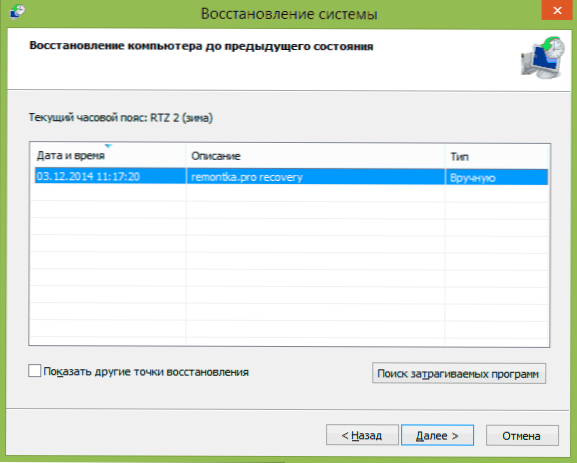
Ako môžete vidieť, všetko je veľmi jednoduché, najmä keď to funguje podľa očakávania (a to nie je vždy prípad, ktorý bude bližšie ku koncu článku).
Obnoviť softvér na obnovu bodov
Napriek skutočnosti, že vstavané funkcie systému Windows umožňujú plnú prácu s bodmi obnovenia, nie sú stále k dispozícii niektoré užitočné akcie (alebo ich možno získať iba z príkazového riadku).

Ak potrebujete odstrániť napríklad vybraný bod obnovenia (a nie všetky naraz), získajte podrobné informácie o mieste na diskoch,obsadené miestami obnovy alebo nastavením automatického vymazania starých a vytvorením nových bodov obnovy, môžete sa pridať k bezplatnému programu Restore Point Creator, ktorý dokáže všetko a trochu viac.
Program funguje v systéme Windows 7 a Windows 8 (podporuje sa však aj program XP) a môžete ho prevziať z oficiálnych stránok www.toms-world.org/blog/restore_point_creator (vyžaduje funkciu .NET Framework 4).
Riešenie problémov s bodmi obnovenia systému
Ak z nejakého dôvodu nie sú body obnovy vytvorené alebo nezmiznú sami, potom nižšie sú informácie, ktoré vám pomôžu zistiť príčinu problému a opraviť situáciu:
- Na vytvorenie bodov obnovy, ktoré fungujú, musí byť zapnutá služba Stínová kópia zväzku Windows. Ak chcete skontrolovať jeho stav, prejdite na ovládací panel - administrácia - služby, nájdite túto službu, ak je to potrebné, nastavte režim, aby sa zapol v "Automaticky".
- V prípade, že na vašom počítači sú súčasne nainštalované dva operačné systémy, vytvorenie bodov obnovy nemusí fungovať. Riešenia sú rôzne (alebo nie), v závislosti od toho, akú konfiguráciu máte.
A ešte jedna cesta, ktorá vám môže pomôcť, ak sa bod obnovy nevytvorí ručne:
- Zavádzanie do núdzového režimu bez podpory siete otvorte príkazový riadok v mene administrátora a zadajte ho net stop winmgmt potom stlačte kláves Enter.
- Prejdite do priečinka C: \ Windows \ System32 \ wbem a premenujte priečinok úložiska na niečo iné.
- Reštartujte počítač (v normálnom režime).
- Spustite príkazový riadok ako správca a najprv zadajte príkaz net stop winmgmta potom winmgmt / resetRepository
- Po vykonaní príkazov skúste znovu vytvoriť bod obnovy.
Možno toto je všetko, čo môžem povedať o bodoch zotavenia v súčasnosti. Je tu niečo doplniť alebo otázky - vítané v komentároch k článku.












